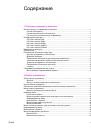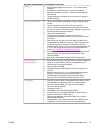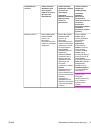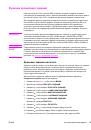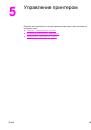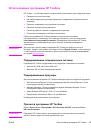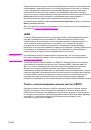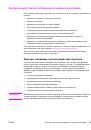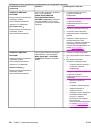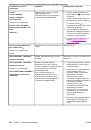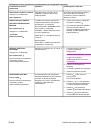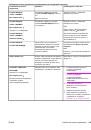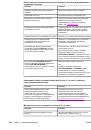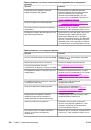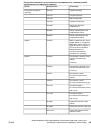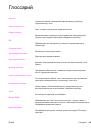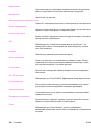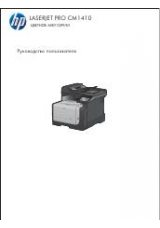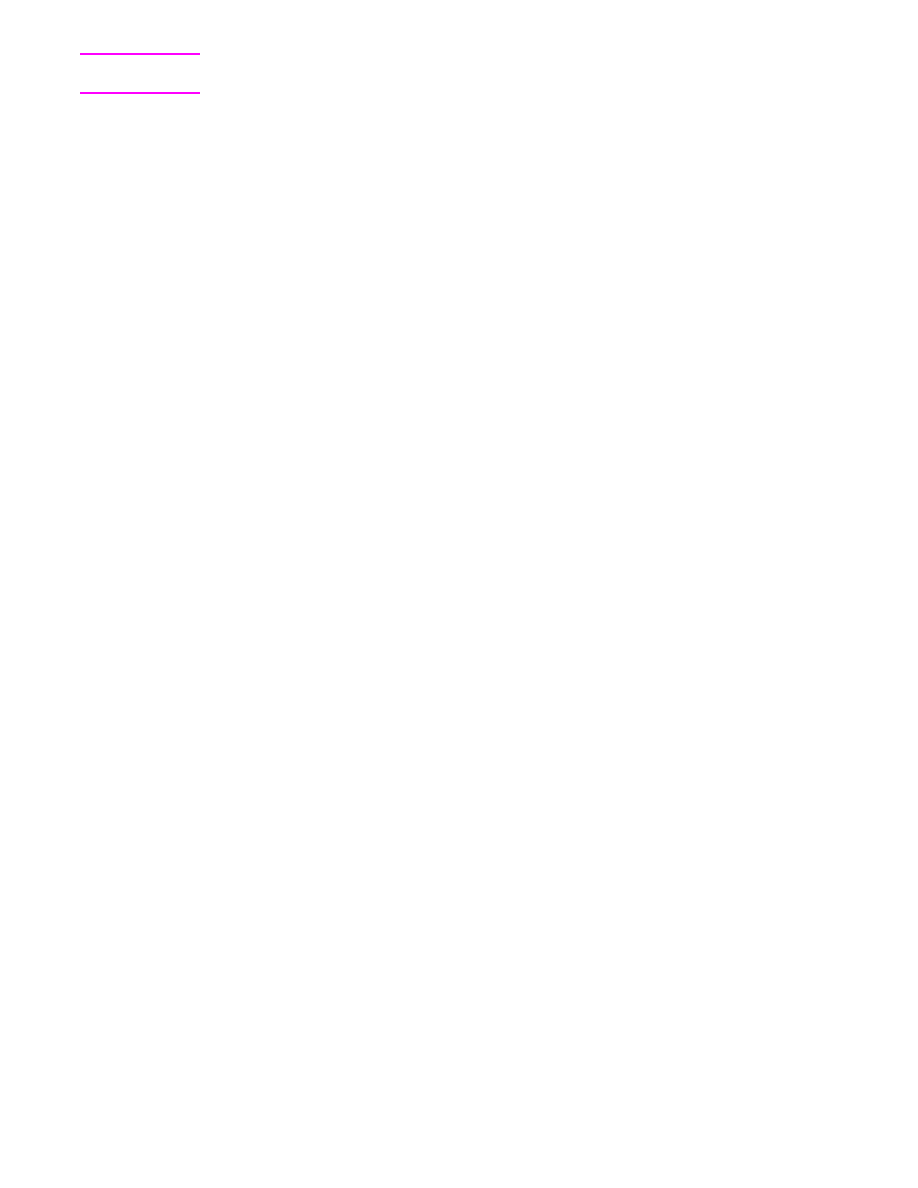
Примечание
На
рабочем
столе
появится
соответствующий
значок
.
Все
панели
,
связанные
с
печатью
,
будут
появляться
в
приложении
в
диалоговом
окне
печати
.
Установка
программного
обеспечения
после
подключения
параллельного
кабеля
или
кабеля
USB
Если
параллельный
кабель
или
кабель
USB
уже
был
подключен
к
компьютеру
с
Windows,
при
включении
компьютера
появится
диалоговое
окно
Обнаружено
новое
устройство
.
Поиск
программного
обеспечения
принтера
на
компакт
-
диске
и
его
автоматическая
установка
1.
В
диалоговом
окне
Обнаружено
новое
устройство
выберите
Поиск
на
диске
CD-
ROM
.
2.
Нажмите
на
кнопку
Далее
.
3.
Следуйте
инструкциям
на
экране
компьютера
.
4.
Распечатайте
пробную
страницу
или
страницу
из
любой
программы
,
чтобы
убедиться
,
что
программа
установлена
правильно
.
При
сбое
установки
переустановите
программное
обеспечение
.
Если
правильно
выполнить
установку
не
удается
,
прочтите
примечания
по
установке
и
файлы
Readme
на
диске
CD-ROM
принтера
или
листовку
,
вложенную
в
упаковку
принтера
,
или
перейдите
к
web-
странице
http://www.hp.com/support/clj5550
для
получения
помощи
или
дополнительных
сведений
.
Удаление
программного
обеспечения
В
этом
разделе
разъясняется
,
как
удалить
программное
обеспечение
системы
печати
.
Удаление
программного
обеспечения
в
операционных
системах
Windows
Воспользуйтесь
программой
удаления
в
группе
программ
/
инструментов
HP LaserJet
5550,
чтобы
выбрать
и
удалить
любой
из
компонентов
системы
печати
HP
для
Windows
или
все
ее
компоненты
.
1.
Нажмите
на
кнопку
Пуск
,
затем
выберите
Программы
.
2.
Выберите
HP LaserJet 5550
,
а
затем
выберите
Tools
(
Инструменты
).
3.
Выберите
Uninstaller
(
Удаление
).
4.
Нажмите
на
кнопку
Далее
.
5.
Выберите
компоненты
системы
печати
HP,
которые
нужно
удалить
.
6.
Нажмите
на
кнопку
OK
.
7.
Следуйте
инструкциям
на
экране
компьютера
для
выполнения
удаления
.
Удаление
программного
обеспечения
в
операционных
системах
Macintosh
Перетащите
папку
HP LaserJet
и
файлы
PPD
в
корзину
.
RUWW
Программное
обеспечение
принтера
27